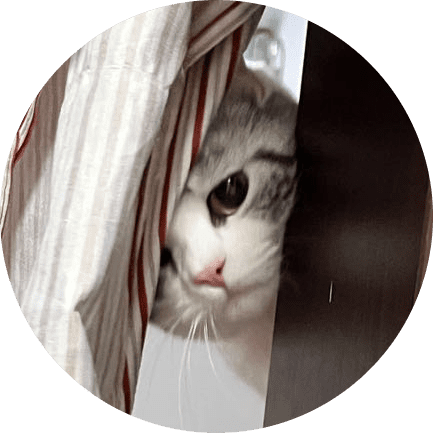VS Code
热键
快速定位到指定行数的常用快捷键:
- 快捷键:Ctrl + G
- 或使用组合键:Ctrl + P,然后输入 : 加行号(例如 :42 跳转到第42行)。
编辑增强
| 快捷键 | 功能 |
|---|---|
| `Ctrl + `` | 打开终端 |
| Ctrl + P | 快速打开文件 |
| Ctrl + Shift + P | 命令面板 |
| Alt + Z | 切换自动换行 |
| Ctrl + G | 跳转到指定行 |
多光标操作
| 快捷键 | 功能 |
|---|---|
| Alt + 点击 | 添加多个光标 |
| Ctrl + Alt + ↑/↓ | 上下添加光标 |
| Ctrl + D | 选中下一个相同词 |
窗口管理
| 快捷键 | 功能 |
|---|---|
| Ctrl + B | 切换侧边栏 |
| Ctrl + J | 切换面板(终端/输出) |
| Ctrl + Shift + E | 显示资源管理器 |
tips
打开文件快捷键 Ctrl + P
文本自动换行
文本超出显示时,需要拖动下面的滑块才能看到超出的部分,
- 可以设置自动换行显示,在菜单“查看-切换自动换行”选中,就可以自动换行了,
- 也可以快捷键
ALT+Z
切换窗口control + w
runcommand + shift + b
保存自动格式化代码:setting 里搜索 format,勾选 format on save
格式化代码:Shift + Alt + F (macOS Shift + Option + F)
清除没有用到的 import 语句option+shift+O (Alt+shift+O)
快速跳转指定行号位置Ctrl+G
compare 代码,首先选择第一个文件,右键“Select for Compare”,再选择第二个文件,右键“Compare with Selected”,即可对比代码
大小写转换
使用命令面板
- 选中文本。
- 按 Ctrl + Shift + P 打开命令面板。
- 搜索 Uppercase 或 Lowercase。
- 点击相应选项即可完成转换。